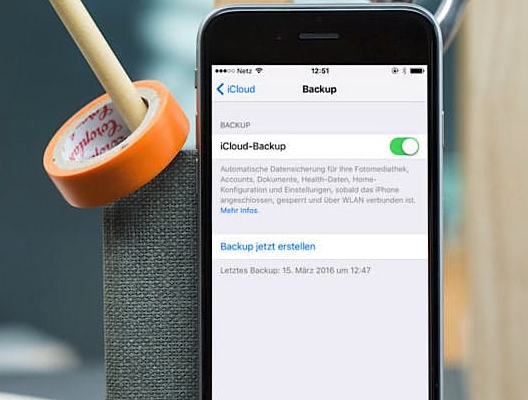Handy-Wechsel: Daten von Samsung auf iPhone übertragen
Beim Wechsel von Samsung auf iPhone möchten Sie wahrscheinlich wichtige Daten vom alten Handy auf das neue iPhone übertragen. So gibt es hier zwei Methoden & Mittel, die alle/einzelne Dateitypen vom Samsung auf iPhone 15/15 Pro/14/13 als richtiges Format übertragen!
Mit der Veröffentlichung der neuen iPhone-Serie ist iPhone wieder sehr gefragt. Von daher möchten viele Leute Ihr altes Samsung auswechseln und ein neues iPhone kaufen. Dann ist ein Problem mit dem Wechsel aufgetaucht, wie man Daten von Samsung auf iPhone übertragen kann, schnell und unbürokratisch? Hier gibt es drei Mittel, die Ihnen helfen, Daten von Samsung auf iPhone 15/15 Pro/14 auf einmal komplett oder selektiv zu übertragen. Lesen Sie bitte weiter bis zu Ende, um die Übertragung sofort zu erledigen! Und zuerst können Sie auch Ihre wichtigen Samsung Daten sichern.
Weg 1: Daten von Samsung auf iPhone 15/14/13 selektiv übertragen
Die beste Auswahl ist ein professionelles Übertragungstool – AnyTrans, mit dem Sie alle & selektive Daten von Samsung auf iPhone übertragen können. Das bedeutet, dass Sie nicht nur alle Daten mit 1-Klick auf iPhone senden, sondern auch die Daten irgendeiner Kategorie selektiv übertragen können.
- Sie können die Phone-Switcher – Funktion wählen, um die gewünschten Daten sehr schnell von Android auf das iPhone zu übertragen, was Ihnen viel Zeit spart.
- Übertragen Sie Kontakte, Nachrichten, Anrufprotokolle und mehr von Android auf iPhone mit nur einem Klick.
- Mit den Sicherungs- und Wiederherstellungsfunktionen wird kein Datenverlust beim Wechsel auf ein neues Gerät aufs Spiel gesetzt.
Schritt 1: Laden Sie zuerst AnyTrans kostenlos auf Computer herunter und starten Sie dann das Tool > Schließen Sie zuerst Ihr Samsung und dann iPhone zusammen an den Computer an.
Schritt 2: Tippen Sie auf „Phone Switcher“ und dann „Jetzt migrieren“ unter der Kategorie „Telefon auf iPhone“.
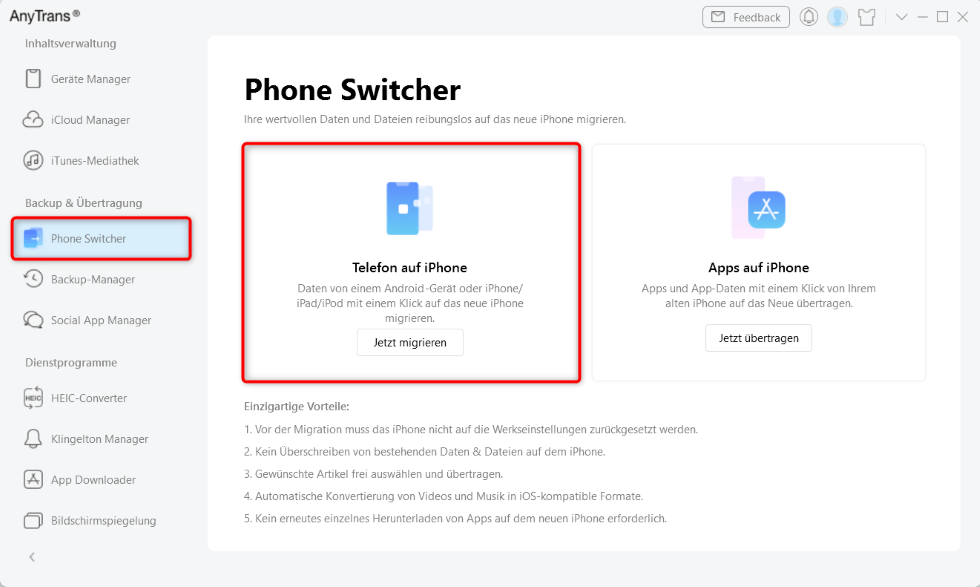
Klicken Sie auf „Telefon zu iPhone“ auf der Phone-Switcher-Site
Schritt 3: Klicken Sie auf „Weiter“ nach der Überprüfung der Handysmodelle auf dem Bildschirm wie unten.
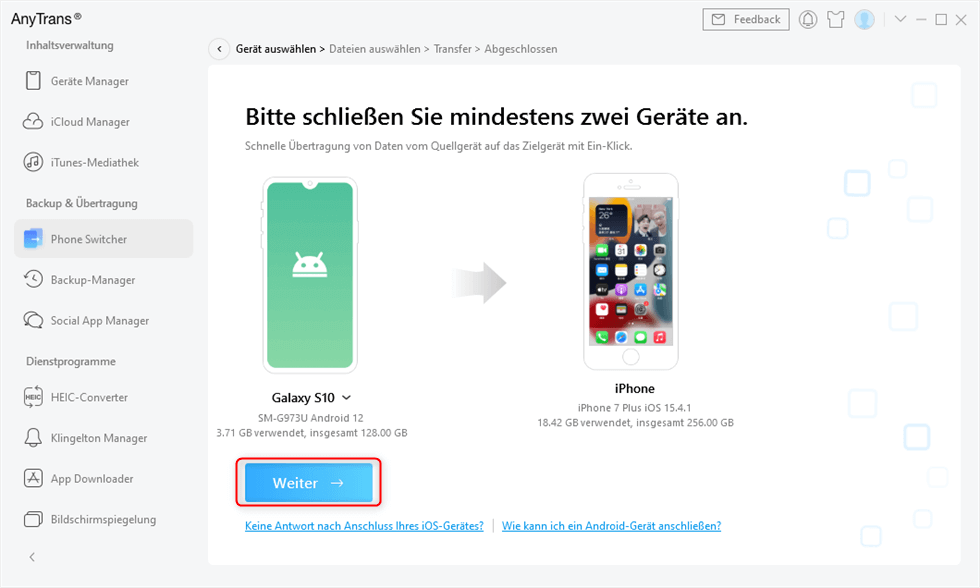
Android auf iPhone übertragen
Schritt 4: Wählen Sie die gewünschten Daten aus > klicken Sie schließlich auf „Weiter“, und warten Sie auf die Übertragung zu Ende.
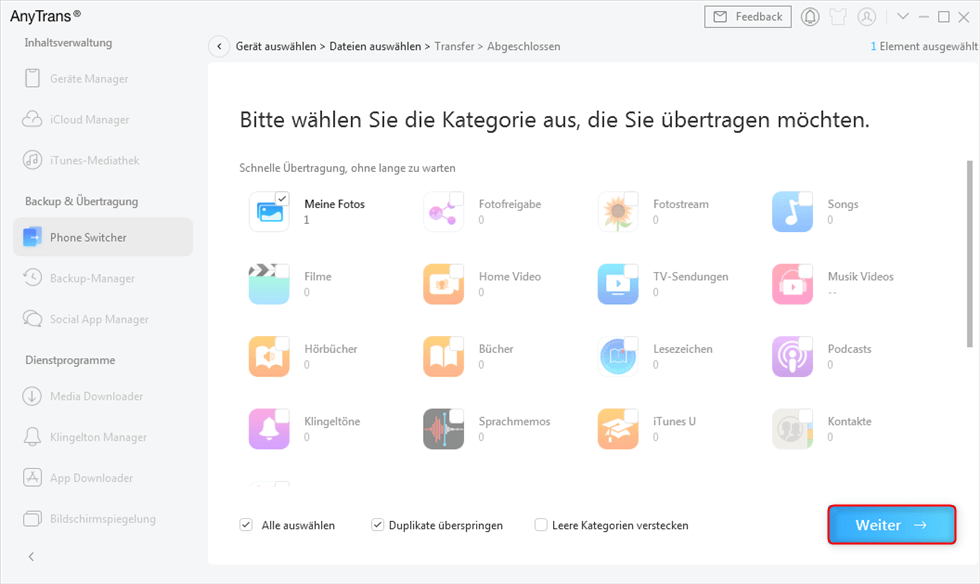
Kategorie auswählen-Weiter
Schritt 5: Wählen Sie die gewünschten Daten, um sie vom Samsung auf iPhone zu übertragen.
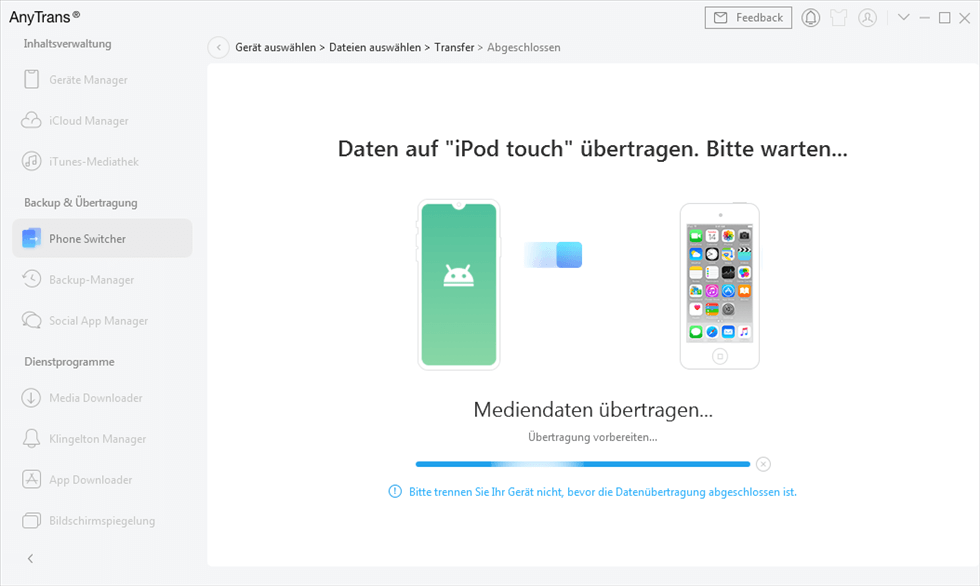
AnyTrans-Android Daten auf iPhone übertragen
Weg 2: Samsung Backup auf iPhone 15/15 Pro/14/13 übertragen
Das Tool „Move to iOS“ steht hoch im Kurs, und man kommt auch oft darauf, wenn man die Daten von Android auf iPhone übertragen möchte. Das ist ein Übertragungstool, welches von Apple entwickelt wurde und die Dateien von Samsung-Backup auf iPhone bei der Einrichtung des iPhones übertragen kann.
- Das Tool lässt Sie nur alle Inhalte einer Kategorie von Samsung auf iPhone übertragen. Wenn Sie alle oder nur bestimmte, oder einzelne Daten übertragen möchten, probieren Sie lieber Weg 2.
Schritt 1: „Move to iOS“ auf Samsung laden > WLAN aktivieren > zwei Smartphones ans Ladekabel anschließen.
Schritt 2: iPhone neu einrichten > bei „App & Daten“ tippen auf die Option „Daten von Android übertragen“.
Schritt 3: „Move to iOS“ auf Samsung starten > Code ermitteln > iPhone Code ablesen > „Fortfahren“ antippen > Code wird angezeigt > Code auf Samsung eingeben > alle Inhalte auswählen > auf „Weiter“ tippen
Schritt 4: Fortschrittsbalken ist auf dem iPhone vollständig, tippen „Fertig“ auf Samsung.
Weg 3: Daten von Samsung auf iPhone übertragen – über PhoneTrans
Hier möchten wir Ihnen noch eine weitere Alternative von „Move to iOS“, also, „Auf iOS übertragen“ vorstellen, welche „PhoneTrans“ heißt. Dieses Programm ist ebenfalls zuverlässig – wo Sie nicht mehr solche Einschränkungen wie bei „Auf iOS übertragen“ erleben.
Als professionelles Handy-zu-Handy-Transfer-Tool können Sie PhoneTrans verwenden, um die Datenübertragung von Handy zu Handy abzuschließen. Es unterstützt die Übertragung von Daten von Android zu Android, von iPhone zu Android, von Android zu iPhone, von iPhone zu iPhone und die Sicherung Ihres Android oder iPhone auf dem Computer. PhoneTrans bietet 3 effiziente Übertragungsoptionen, um jedes unterschiedliche Szenario des Telefonwechsels anzupassen: Schnellübertragung, Handy-Klon und Handy-Zusammenführung. Hier wird angezeit, was es für Sie tun kann:
Laden Sie gerne PhoneTrans auf dem Computer zum Ausprobieren aus, und folgen Sie bitte den weiteren Schritten, um die Daten schnell von Samsung auf iPhone zu übertragen.
PhoneTrans
Mit AnyFix können Sie einen One-Stop-Lösungsprozess genießen, um verschiedene iOS/iPadOS/tvOS/iTunes-Probleme in wenigen Minuten zu beheben und Ihr Apple-Gerät ohne Datenverlust wieder in den Normalzustand zu versetzen.
Schritt 1: Installieren Sie bitte PhoneTrans auf Ihrem Computer > Klicken Sie auf „Handy zu Handy“ > „Schnellübertragung“ > „Übertragung starten“.
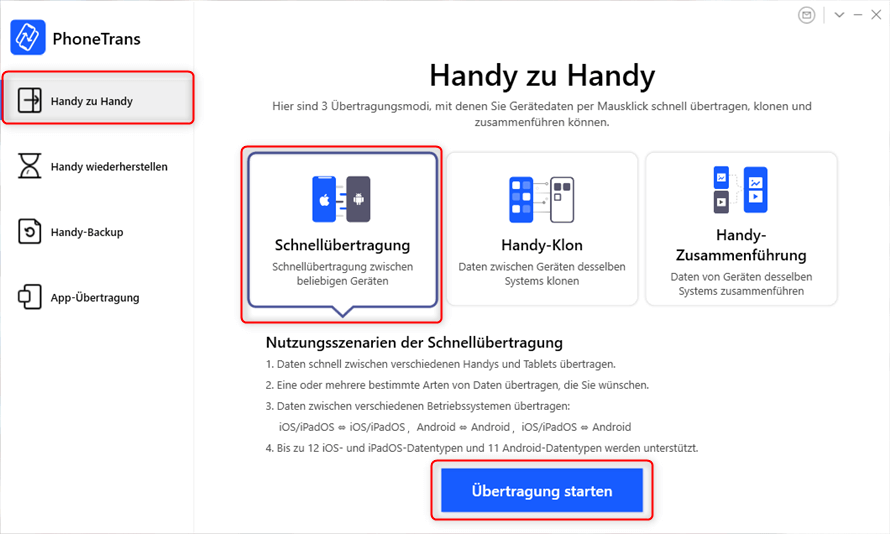
PhoneTrans aufrufen zur Schnellübertragung
Schritt 2: Schließen Sie sowohl Ihr Samsung-Handy als auch Ihr iPhone mit USB-Kabeln an den Computer an > Wählen Sie Ihr Samsung-Handy als „Quell Gerät“ und Ihr iPhone als „Ziel-Gerät“ > Klicken Sie nach der Anpassung oder Überprüfung dann auf „Übertragen“.
Schritt 3: Wählen Sie die von Ihnen gewünschten Datentypen aus, und klicken Sie auf „Jetzt übertragen“.
Schritt 4: Warten Sie dann bitte mit Geduld, bis der Übertragungsvorgang fertig ist.
Verpassen Sie nicht: Samsung Akku schnell leer und was tun >
Fazit
Diesmal können Sie Daten beim Anfang der Verwendung vom neuen iPhone von Samsung auf iPhone auf einmal übertragen. Versuchen Sie dieses Übertragungstool – AnyTrans, um Ihre Dateien zwischen iOS und Android richtig zu migrieren. Wenn Sie auf Probleme gestoßen sind, nehmen Sie Kontakte mit uns auf! Sie teilen auch gerne diesen Artikel auf Facebook/Twitter!

AnyTrans ist ein All-in-One-Manager
für iPhone-, iPad-, iPod-, iTunes- und iCloud-Inhalte für Windows und Mac. Mit AnyTrans können Sie iOS-Daten einfach, schnell und nach Wunsch übertragen, verwalten und sichern.
Gratis Download (Win) Verfügbar für alle Windows
Gratis Download (Mac) Verfügbar für alle Mac
Gratis Herunterladen * 100 % sauber und sicher
Weitere Fragen über Produkt? Kontaktieren Sie unser Support Team, um Lösungen zu bekommen >